ይህ wikiHow አንድን ምስል ከአንድ ቦታ እንዴት መቅዳት እና በዊንዶውስ ወይም ማክ ኮምፒተርዎ ላይ ፣ እንዲሁም በእርስዎ iPhone ፣ አይፓድ ወይም Android ተንቀሳቃሽ መሣሪያ ላይ እንዴት መለጠፍ እንደሚችሉ ያስተምርዎታል። ከድር ሁሉም ምስሎች ሊገለበጡ አይችሉም። ያለፈቃድ የሌሎች ሰዎችን ምስሎች መጠቀም እንደ የቅጂ መብት ጥሰት ተደርጎ ሊወሰድ ይችላል።
ደረጃ
ዘዴ 1 ከ 4 - ለዊንዶውስ
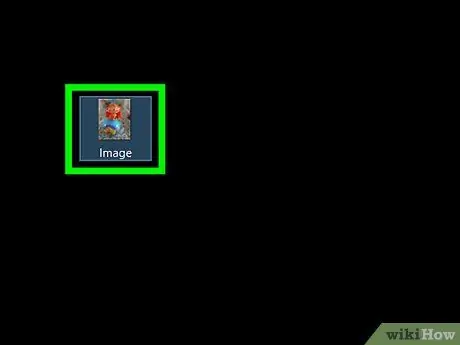
ደረጃ 1. ለመቅዳት የሚፈልጉትን ምስል ይምረጡ ፦
-
ሥዕል
በአብዛኛዎቹ የዊንዶውስ መተግበሪያዎች ውስጥ አንድ ጊዜ ጠቅ በማድረግ ሊቀዱት የሚፈልጉትን ምስል መምረጥ ይችላሉ።
-
የምስል ፋይል ፦
በኮምፒተርዎ ላይ ለመቅዳት እና ለመለጠፍ የሚፈልጉትን የምስል ፋይል ጠቅ ያድርጉ።
- የ Ctrl ቁልፍን በመያዝ እና ለመምረጥ የሚፈልጉትን ምስሎች ጠቅ በማድረግ ብዙ ፋይሎችን መምረጥ ይችላሉ።
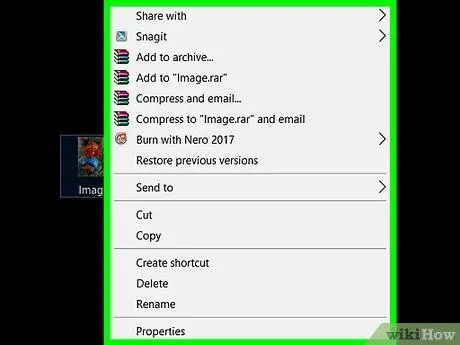
ደረጃ 2. በቀኝ ጠቅ ያድርጉ መዳፊት ወይም ትራክፓድ።
ትራክፓድ የሚጠቀሙ ከሆነ በኮምፒተርዎ ቅንጅቶች ላይ በመመስረት በሁለት ጣቶች የመዳሰሻ ሰሌዳውን ጠቅ በማድረግ ወይም የመዳሰሻ ሰሌዳውን የቀኝ ጠርዝ በአንድ ጣት በመንካት በቀኝ ጠቅ ማድረግ ይችላሉ።
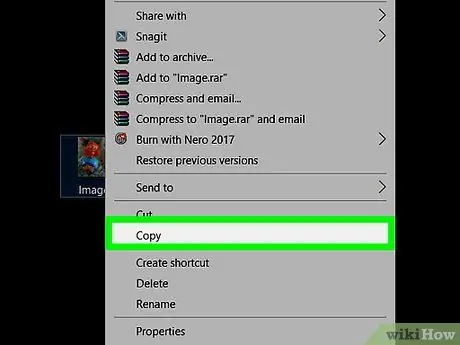
ደረጃ 3. ቅዳ የሚለውን ጠቅ ያድርጉ ወይም ምስሎችን ቅዳ።
የተመረጠው ምስል ወይም ፋይል በኮምፒተር ላይ ወደ ቅንጥብ ሰሌዳ ወይም ቅንጥብ ሰሌዳ (ጊዜያዊ የማከማቻ ቦታ ዓይነት) ይገለበጣል።
በአማራጭ ፣ የ Ctrl+C የቁልፍ ጥምርን ይጫኑ። በብዙ መተግበሪያዎች ውስጥ እንዲሁ “ጠቅ ማድረግ ይችላሉ” አርትዕ በምናሌ አሞሌው ውስጥ ፣ ከዚያ ይምረጡ “ ቅዳ ”.
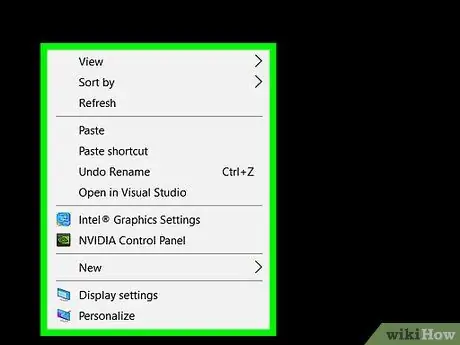
ደረጃ 4. ምስሉን መለጠፍ በሚፈልጉበት ሰነድ ወይም አምድ ላይ በቀኝ ጠቅ ያድርጉ።
ለፋይሎች ፣ የፋይሉን ቅጂ ለማስቀመጥ የሚፈልጉትን አቃፊ ጠቅ ያድርጉ።
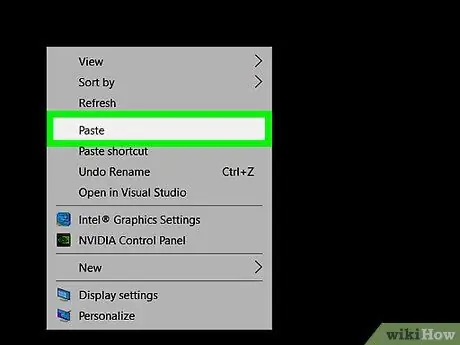
ደረጃ 5. ለጥፍ የሚለውን ጠቅ ያድርጉ።
በሰነዱ ውስጥ ወይም በባዶ ዓምድ ውስጥ ጠቋሚው ምልክት በተደረገበት አካባቢ ምስሉ ይታከላል።
በአማራጭ ፣ የ Ctrl+V የቁልፍ ጥምርን ይጫኑ። በብዙ መተግበሪያዎች ውስጥ እንዲሁ “ጠቅ ማድረግ ይችላሉ” አርትዕ በምናሌ አሞሌው ውስጥ ፣ ከዚያ ይምረጡ “ ለጥፍ ”.
ዘዴ 2 ከ 4 - ለማክ
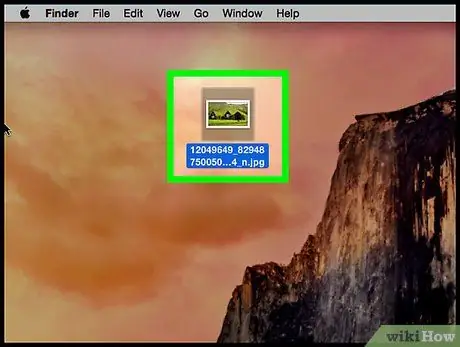
ደረጃ 1. ለመቅዳት የሚፈልጉትን ምስል ይምረጡ ፦
-
ሥዕል
በአብዛኛዎቹ የማክ አፕሊኬሽኖች ውስጥ አንድ ጊዜ ጠቅ በማድረግ ሊገለብጡት የሚፈልጉትን ምስል መምረጥ ይችላሉ።
-
የምስል ፋይል ፦
በኮምፒተርዎ ላይ ለመቅዳት እና ለመለጠፍ የሚፈልጓቸውን ፋይሎች ይምረጡ ፣ ወይም “⌘” ቁልፍን ይያዙ እና ብዙ ፋይሎችን ለመምረጥ ይዘቱን ጠቅ ያድርጉ።
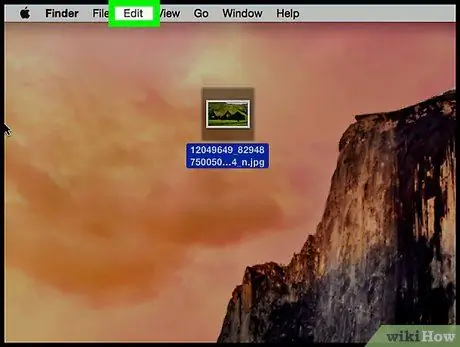
ደረጃ 2. በምናሌ አሞሌው ላይ አርትዕን ጠቅ ያድርጉ።
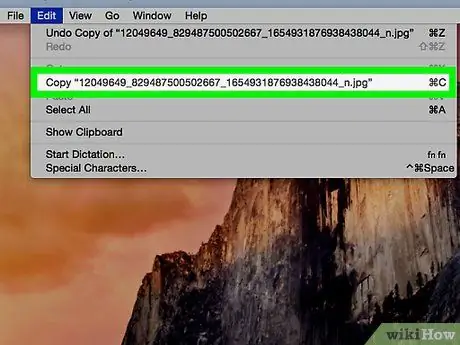
ደረጃ 3. ቅዳ የሚለውን ጠቅ ያድርጉ።
ምስሉ ወይም ፋይሉ ወደ ቅንጥብ ሰሌዳ ወይም የኮምፒተር ቅንጥብ ሰሌዳ (ጊዜያዊ የማከማቻ ቦታ ዓይነት) ይገለበጣል።
እንደ አማራጭ የቁልፍ ጥምርን +ሲ ይጫኑ። እንዲሁም በመዳፊት ወይም በትራክፓድ ላይ በቀኝ ጠቅ ማድረግ ይችላሉ። ኮምፒዩተሩ በቀኝ ጠቅ የማድረግ ተግባር ካልታከለ የመቆጣጠሪያ ቁልፉን ይጫኑ + በማክ ኮምፒተር ላይ ጠቅ ያድርጉ ፣ ከዚያ ይምረጡ” ቅዳ ከሚታየው ብቅ ባይ ምናሌ ውስጥ።
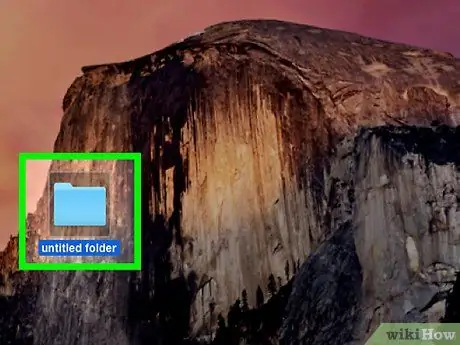
ደረጃ 4. ምስል ለማከል የሚፈልጉትን ሰነድ ወይም አምድ ጠቅ ያድርጉ።
ለፋይሎች ፣ የፋይሉን ቅጂ ለማከል የሚፈልጉትን አቃፊ ጠቅ ያድርጉ።
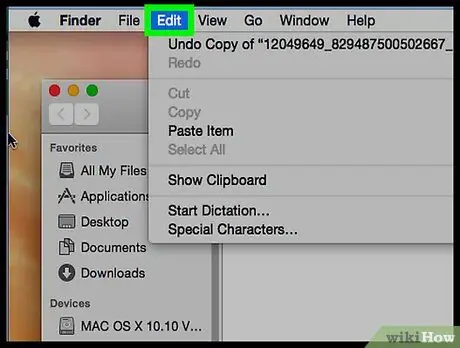
ደረጃ 5. በምናሌ አሞሌው ላይ አርትዕ የሚለውን ጠቅ ያድርጉ።
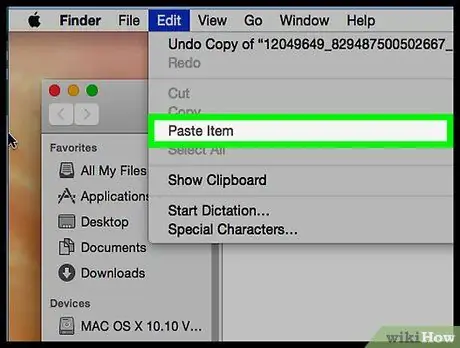
ደረጃ 6. ለጥፍ የሚለውን ጠቅ ያድርጉ።
በሰነዱ ወይም በአምዱ ውስጥ ጠቋሚው ምልክት በተደረገበት ቦታ ላይ ምስሉ ይታከላል።
እንደ አማራጭ የቁልፍ ጥምርን +V ን ይጫኑ። እንዲሁም በመዳፊት ወይም በትራክፓድ ላይ በቀኝ ጠቅ ማድረግ ይችላሉ። በቀኝ ጠቅ የማድረግ ተግባር ከሌለ መቆጣጠሪያን ጠቅ ያድርጉ+ማክ ላይ ጠቅ ያድርጉ ፣ ከዚያ ይምረጡ ለጥፍ በብቅ ባይ ምናሌው ላይ።
ዘዴ 3 ከ 4: በ iPhone ወይም በ iPad ላይ
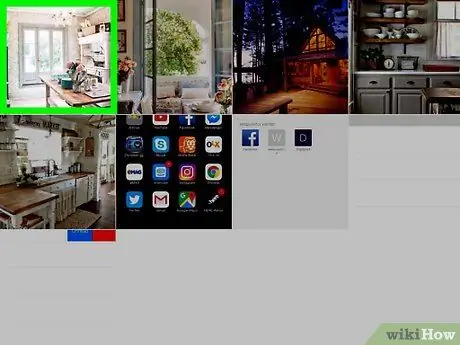
ደረጃ 1. ለመቅዳት የሚፈልጉትን ምስል ይምረጡ።
እሱን ለመምረጥ ምናሌው እስኪታይ ድረስ ምስሉን ለረጅም ጊዜ ይንኩ።
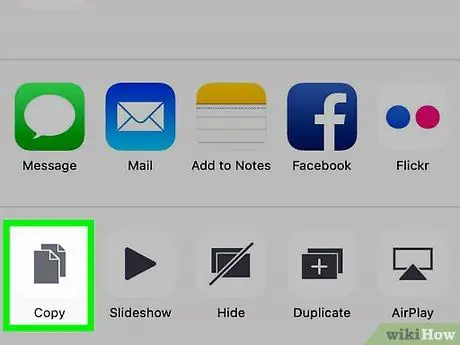
ደረጃ 2. የንክኪ ቅጂ።
ምስሉ ወደ ቅንጥብ ሰሌዳ ወይም የመሣሪያ ቅንጥብ ሰሌዳ (ጊዜያዊ የማከማቻ ቦታ) ይገለበጣል።

ደረጃ 3. ምስል ማከል የሚፈልጉትን ሰነድ ወይም አምድ ይንኩ እና ይያዙት።
ሰነዱ ወይም ዓምዱ ከምስል ምንጭ ትግበራ በተለየ ትግበራ ውስጥ ከሆነ የመድረሻ መተግበሪያውን ይክፈቱ።
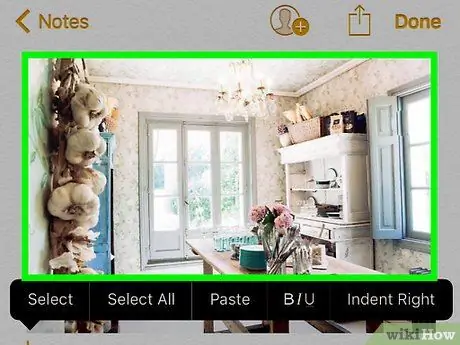
ደረጃ 4. ለጥፍ ይንኩ።
በሰነዱ ወይም በአምድ ውስጥ በጠቋሚው ምልክት በተደረገበት ቦታ ላይ ምስሉ ይታከላል።
ዘዴ 4 ከ 4: በ Android መሣሪያ ላይ
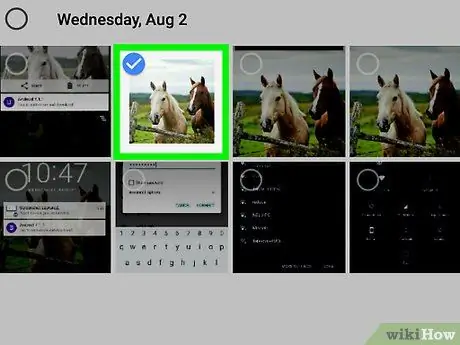
ደረጃ 1. ለመቅዳት የሚፈልጉትን ምስል ይምረጡ።
እሱን ለመምረጥ ምናሌው እስኪታይ ድረስ ምስሉን ለረጅም ጊዜ ይንኩ።
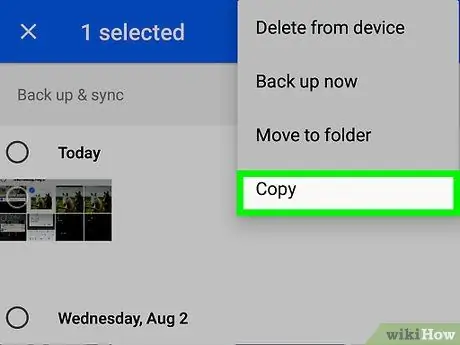
ደረጃ 2. የንክኪ ቅጂ።
ምስሉ ወደ ቅንጥብ ሰሌዳ ወይም የመሣሪያ ቅንጥብ ሰሌዳ (ጊዜያዊ የማከማቻ ቦታ) ይገለበጣል።
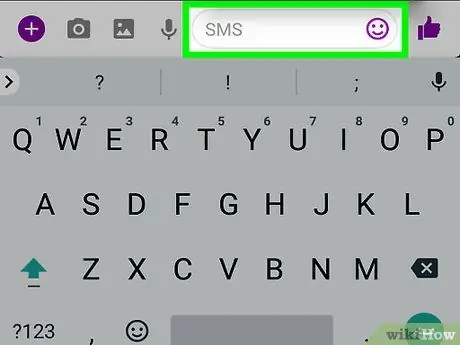
ደረጃ 3. አንድ ምስል ለማስገባት የሚፈልጉትን ሰነድ ወይም አምድ ይንኩ እና ይያዙት።
ሰነዱ ወይም ዓምዱ ከምስል ምንጭ ትግበራ በተለየ ትግበራ ውስጥ ከሆነ የመድረሻ መተግበሪያውን ይክፈቱ።
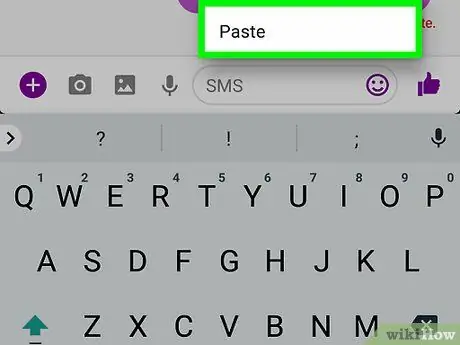
ደረጃ 4. ለጥፍ ይንኩ።
ከዚያ በኋላ ፣ ጠቋሚው በተከፈተው ሰነድ ወይም አምድ ውስጥ ባለበት ቦታ ምስሉ ይገባል።
ጠቃሚ ምክሮች
- ለራስዎ ዓላማ ከበይነመረቡ ምስሎችን መጠቀም እንደ የቅጂ መብት ጥሰት መልክ ተደርጎ ሊወሰድ ይችላል።
- በተጠቀሙባቸው ምስሎች ላይ የምስል ባለቤትነት መረጃን በትክክል ማስገባትዎን ያረጋግጡ።







